Со временем в списке контактов неизбежно накапливаются не актуальные записи. Поэтому иногда приходится выполнять чистку контактов, удаляя те контакты, которые больше не нужны. Во время такой чистки очень легко ошибиться и удалить что-то не то. Если вы попали в такую ситуацию, то наша статья должна вам помочь. Здесь вы узнаете о том, как восстановить удаленные контакты на Андроиде.
Если контакты на вашем Андроид устройстве были синхронизированы с сервисом Google Контакты (а в 99% случаев такая синхронизация используется), то вы можете воспользоваться функцией восстановления контактов. Данная функция позволяет восстановить контакты после случайного удаления, ошибочной синхронизации, неправильного импорта или объединения контактов.
Для того чтобы воспользоваться функцией восстановления удаленных контактов нужно зайти на сервис Google Контакты (адрес сайта https://contacts.google.com), нажать на ссылку «Еще» в левом боковом меню, а потом, нажать на ссылку «Восстановить контакты».
НАДО ЗНАТЬ! Удалил контакт в телефоне? Что делать и как восстановить удаленные контакты в телефоне
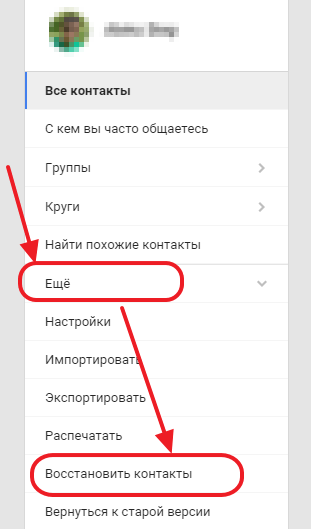
После этого появится окно для восстановления контактов. В этом окне нужно выбрать момент времени, до которого вы хотите восстановить свои контакты и нажать на кнопку «Восстановить».

После этого удаленные контакты будут восстановлены на сервисе Google Контакты, а после синхронизации они появятся и на вашем Андроид устройстве.
Нужно отметить, что при попытке восстановить контакты, сервис Google Контакты может предложить вернуться к старому интерфейсу, поскольку в новом интерфейсе, функция восстановления контактов недоступна. В этом случае, нажмите «Да», для того чтобы перейти к использованию старого интерфейса.
После перехода к старому интерфейсу, нажмите на кнопку «Дополнительно» (она находится над списком контактов) и в открывшемся меню выберите пункт «Восстановить контакты».

После этого появится окно для восстановления контактов на Андроид. Выберите нужный момент времени и нажмите на кнопку «Восстановить».
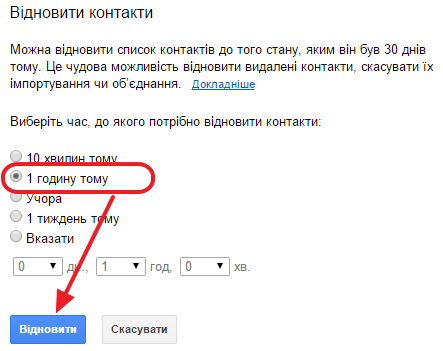
После этого удаленные вами контакты будут восстановлены в сервисе Google Контакты.
В случае необходимости вы можете отметить восстановление контактов. Для этого нужно нажать на ссылку «Отменить», которая появится сразу после восстановления контактов. Если вы не успели воспользоваться ссылкой «Отменить», то вы можете еще раз восстановить контакты, указав момент времени, который предшествовал началу предыдущего восстановления. Узнать больше о восстановлении контактов на Андроиде можно в официальной справке Google.
- Как вытащить контакты с разбитого Android телефона
- Как перенести контакты с Android телефона на SIM-карту
- Как перенести контакты с одного Android телефона на другой
Источник: smartphonus.com
Как восстановить контакты телефонной книги на Андроиде

Восстановить удалённые номера, которые пропали случайно или после сброса настроек с устройств Android возможно несколькими способами. Если пользователь использовал Viber, достаточно велика вероятность воссоздать телефонную книгу с его помощью, но понадобится листочек и ручка. Можно обратиться к оператору сотовой связи, взять детализацию, но в ней отражены только те телефонные номера, на которые и с которых были вызовы, SMS.
Восстановление с использованием аккаунта Google
Практически все устройства на Андроиде имеют аккаунт Google. В случае если Вы использовали синхронизацию с аккаунтом, вернуть удалённые контакты из телефонной книги не составит труда.
- Открыть Google Контакты.
- Слева внизу нажимаем «Ещё».
- Восстановить контакты.
- В открывшемся окне выбираете период восстановления до того, как пользователь удалил, и подтверждаете, нажав «Восстановить».
Восстановить удалённые контакты из телефонной книги
- Открыть приложение «Контакты».
- Нажать 3 точки в правом верхнем углу.
- Выбрать Импорт/Экспорт.
- Выбрать откуда, копировать номера (в данном случае из аккаунта), «Далее».
- Выбрать куда копировать: телефон или sim карта. Жмём «Далее».
- Выбрать необходимые контакты, подтвердить, после чего нажать «ОК».
- Для отображения всех номеров телефонов в телефонной книге выбрать режим «Все контакты».
Восстановить с помощью программ
Если синхронизация не была настроена, пользователь удалил контакты, номера пропали после сброса настроек, придётся воспользоваться программами.
EaseUS Mobisaver
Восстанавливает любые удалённые данные.
- Необходимо войти в меню настроек и включить режим отладки на Андроид устройстве.
- Подключаем устройство к компьютеру, разрешаем доступ.
- Запустить приложение и нажать «Старт».
- После того как программа просканирует устройство, вы увидите отчёт со всеми найденными данными.
- Перейти в раздел «Contacts», выделить необходимые записи, нажать «Recover».
Android Data Recovery
Позволяет восстановить журнал звонков.
- Установить файловый менеджер, открывающий доступ к системным файлам Андроид устройства RootExploer.
- Пройти по пути /data/data/.com.android.providers.contacts/databases/ и найти файл contacts.db.
- Скопировав на карту памяти, перенесите на компьютер, ноутбук.
- Установить на компьютер программу SQLite Manager (дополнение к браузеру Mozilla).
- Открыв файл contacts.db с помощью программы SQLite Manager, увидите историю вызовов.
- Для просмотра и сохранения контактов нажать правую кнопку мыши по нужному разделу в менеджере (calls вызовы или phone_lookup поиск телефона), выбрать «Экспортировать таблицу».
- После всех манипуляций получившийся файл с расширением .csv открывается Excel.
Data Android Recovery
Бесплатное программное обеспечение. Позволяет быстро реконструировать значительную часть данных.
- Скачать с официального сайта и установить программу на компьютер.
- Подключить устройство к компьютеру через USB.
- На экране появится сообщение о том, что подключены карты памяти. Выбрать нужную и нажать «Далее».
- Запустится автовосстановление данных, по завершении Вы увидите результат.
- Выбрать из списка то, что необходимо восстановить.
Понравилась статья? Поделиться с друзьями:
Вам также может быть интересно
Вопросом о том, как перенести нужные контакты с Нокиа на Андроид, задаются многие обладатели

Вопросом о том, как удалить ненужный контакт на Андроиде, задаются многие пользователи смартфонов. Далее

Каждому важно знать, как сохранить нужные контакты на Андроиде. Производители смартфонов делают все возможное,

Пользователям гаджетов порой хочется знать, как сохранить СМС с Андроид-устройства на компьютер. Телефоны становятся
Источник: androidkak.ru
Восстановление удаленных контактов в смартфоне Samsung

Если контакт был сохранен на SIM-карту, восстановить его после удаления не получится. В других случаях помогут рекомендации, описанные ниже.
Способ 1: «Корзина»
Операционная система Android 10 и 11 версии предусматривает встроенную «Корзину», куда временно помещаются все удаленные контакты. Срок хранения данных – 15 и 30 дней соответственно. Восстановить данные можно с помощью встроенных возможностей:
- Через главное меню откройте приложение «Контакты». В верхнем левом углу тапните по трем вертикальным полоскам.

- В меню выберите пункт «Корзина». Отобразится список со всеми удаленными контактами. Продолжительным тапом выделите нужное, затем нажмите на кнопку восстановления внизу.
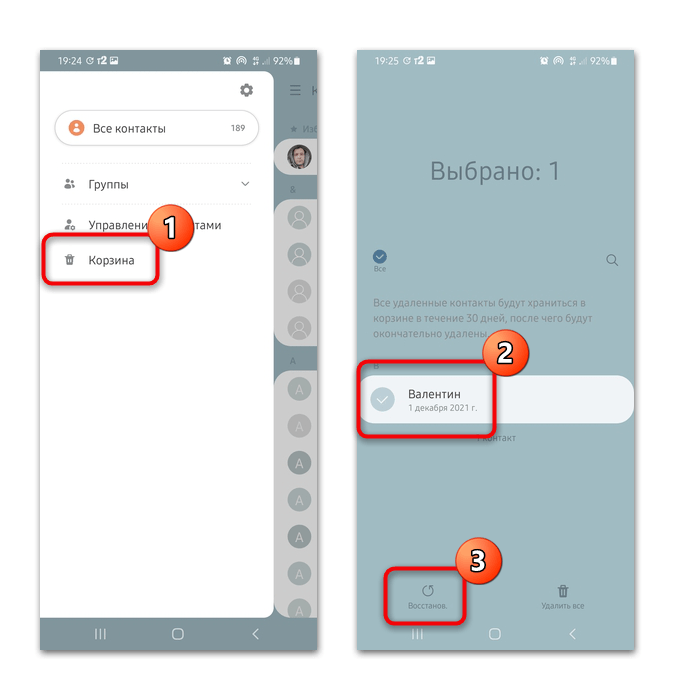
Контакты автоматически вернутся в телефонную книгу, но если после удаления прошло больше месяца, данные будут ликвидированы навсегда.
Способ 2: Аккаунт Google
Все смартфоны Samsung плотно взаимодействуют с сервисами Google, включая облачные хранилища, где хранятся резервные копии данных, файлов, заметок, а также контактов.
Обратите внимание, что способ сработает, если ранее производилась синхронизация с Google Диском.
В нашем отдельном материале есть подробная инструкция, как включить синхронизацию Google на Android, — она подойдет и для устройств от Samsung. Также была рассмотрена активация функции резервного копирования и возможные проблемы, с которыми может столкнуться пользователь.
Подробнее: Как включить синхронизацию Google аккаунта на Android
Если синхронизация была активна, то потребуется зайти в настройки профиля через сайт Google:
- Перейдите на официальный сайт сервиса, затем нажмите на кнопку «Войти», расположенную в верхнем правом углу. Введите те учетные данные, которые используются на смартфоне, и пройдите короткую авторизацию в системе.
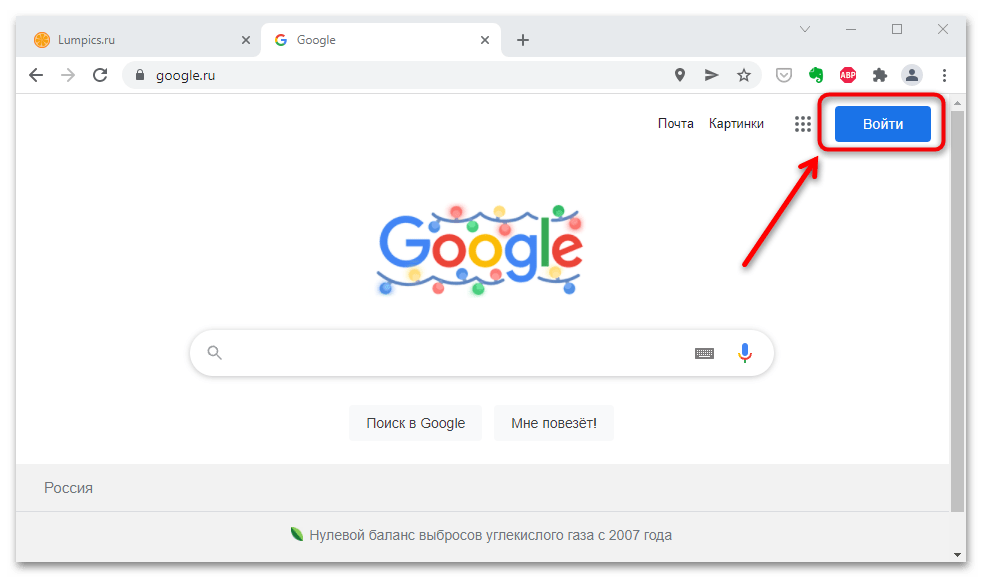
- Вверху появится аватарка профиля – щелкните по ней левой кнопкой мыши. Затем выберите «Управление аккаунтом Google».
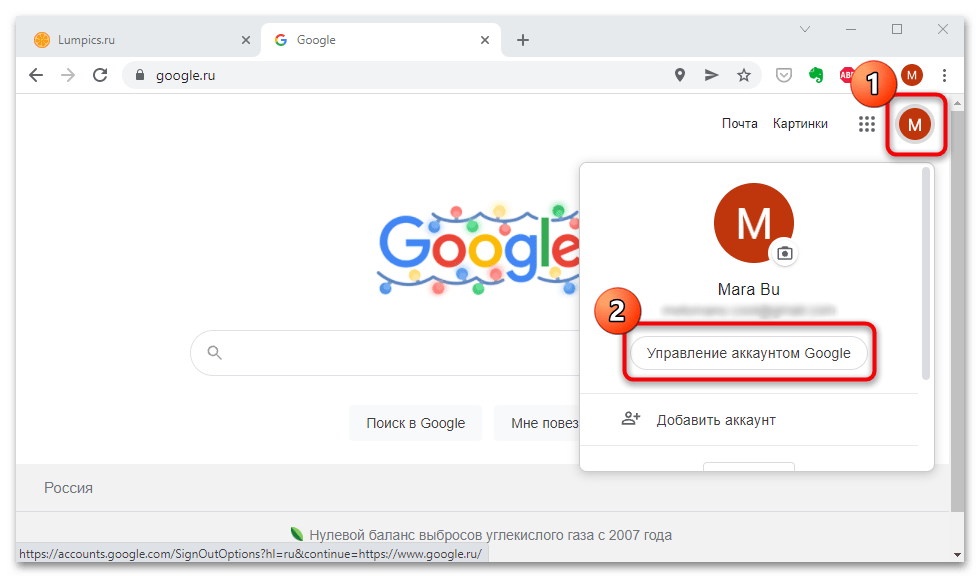
- На новой странице кликните по вкладке «Настройки доступа» слева, затем в блоке «Контакты» выберите соответствующую строку.
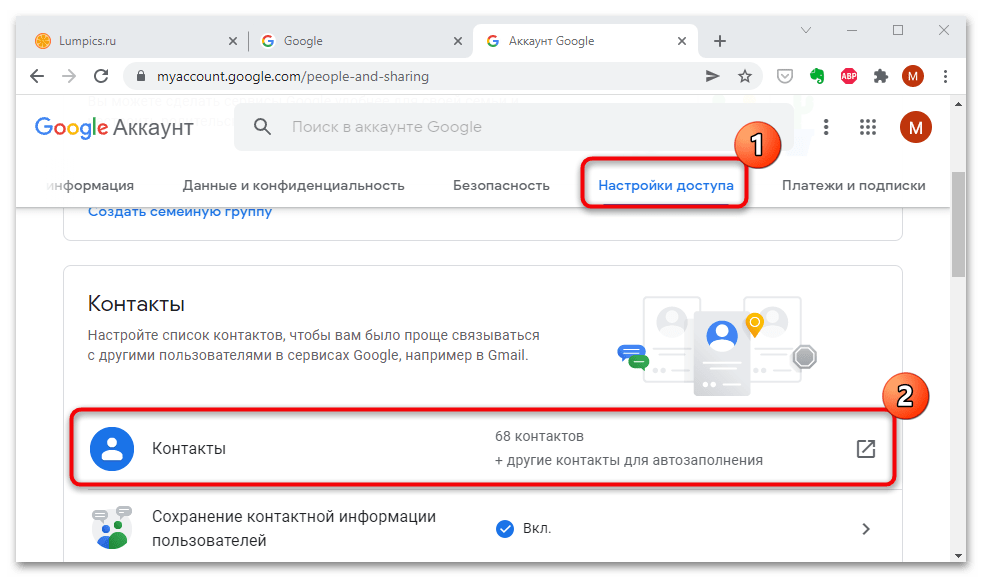
- Нажмите на иконку в виде шестеренки, которая располагается в верхнем углу справа. Во всплывающем меню кликните по «Отменить изменения».
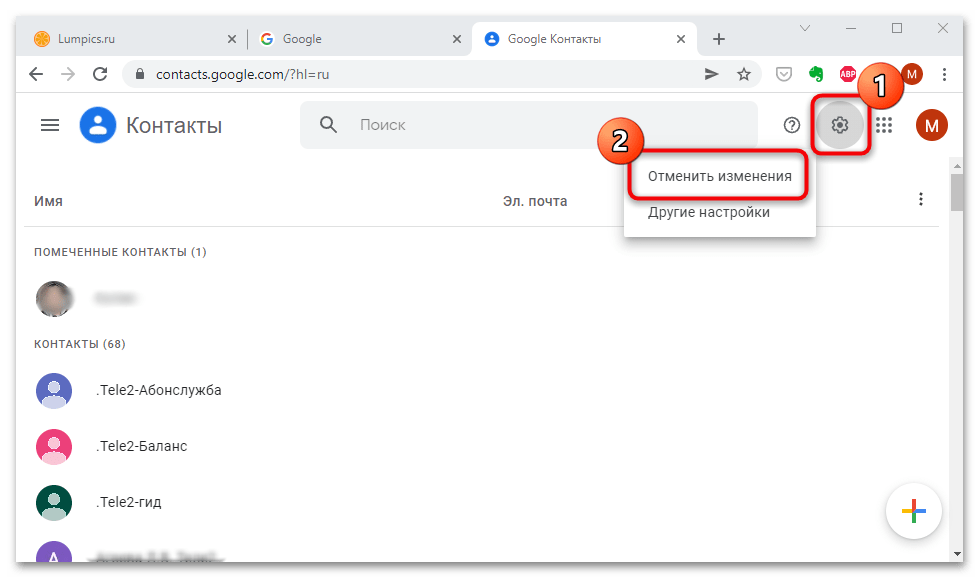
- Появится новое окно, где необходимо выбрать версию списка контактов, которая была определенное время назад: 10 минут, час назад, вчера или неделей ранее, можно ввести свой вариант.
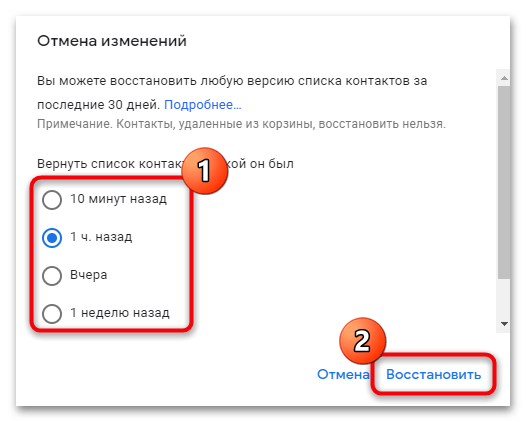
После этого внизу появится информационное окно, где написано, за какой период будет восстановлен список контактов на смартфоне.
Способ 3: Системные «Настройки»
Samsung предусматривает фирменный сервис, через который можно восстановить удаленные контакты на телефоне. Для этого потребуется наличие зарегистрированной учетной записи в нем.
Обратите внимание, что метод подойдет, если создание аккаунта Самсунг было до удаления контактов.
Вернуть удаленные данные можно через системные «Настройки» операционной системы. Сделать это получится только на версии Android 10 и выше:
- Откройте главное меню системы, затем выберите приложение «Настройки». Тапните по пункту «Учетные записи и архивация».
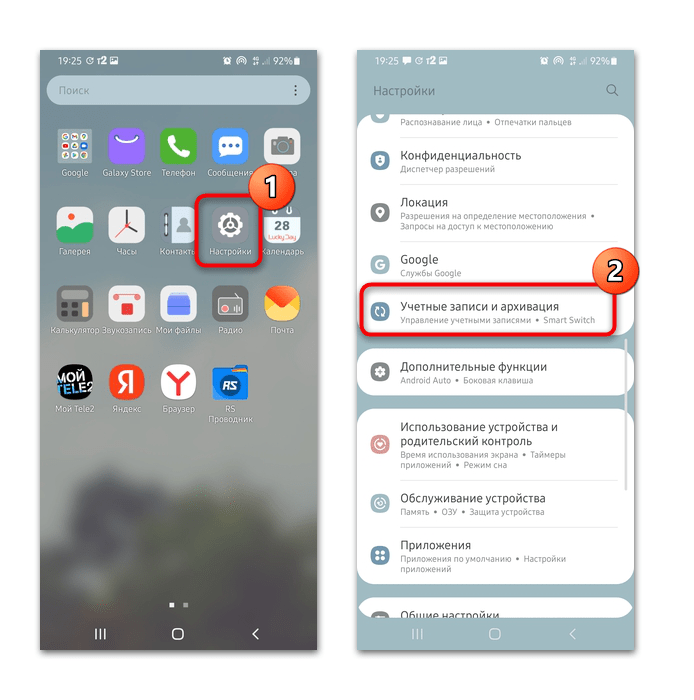
- Выберите раздел «Восстановление данных» на Android 11. В случае 10 версии ОС будет еще раздел «Архивация и восстановление».
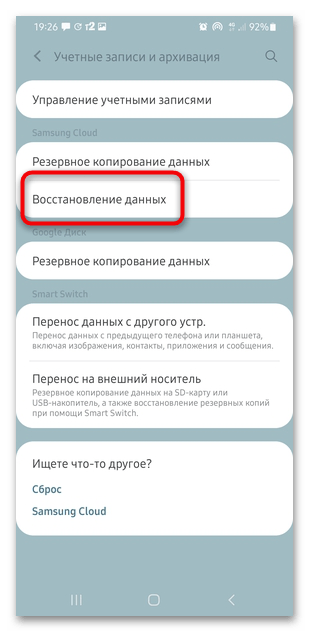
- Выберите устройство в новом окне. Отобразится список данных, которые подлежат восстановлению. По умолчанию они все отмечены, но можно выбрать только пункт «Контакты», после чего остается нажать по кнопке «Восстановить».
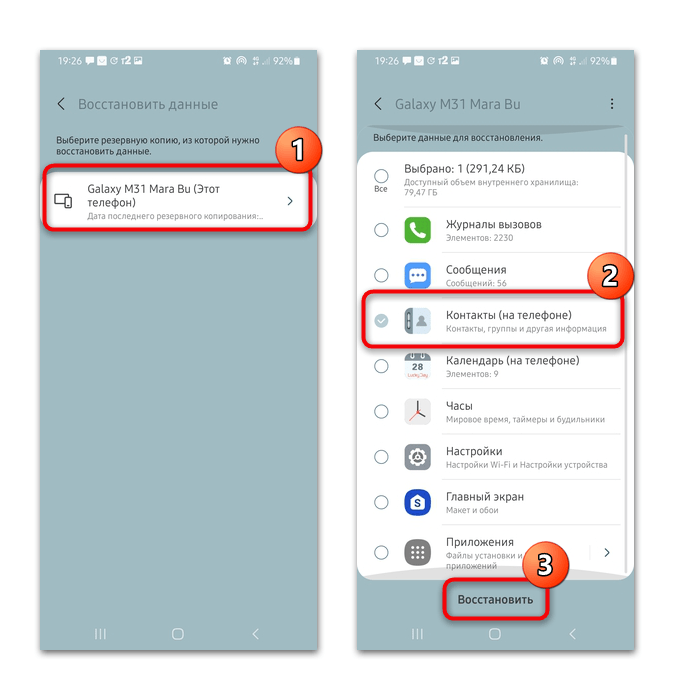
После действий произойдет синхронизация с облачным хранилищем Samsung Cloud и удаленные контакты снова появятся в телефонной книге.
Способ 4: Специальные приложения
Большинство стороннего софта для восстановления данных и контактов работают только при наличии root-прав. Такой вариант довольно опасен: после получения прав суперпользователя теряется гарантия на мобильное устройство, но при этом не факт, что процедура завершится успешно.
Существуют утилиты, которые работают несколько по другому принципу. Например, приложение Contacts Recovery, доступное для бесплатного скачивания в магазине Google Play. Удаленные данные на смартфоне временно отправляются в архив на накопителе, который самостоятельно найти довольно сложно. Программа находит их, затем возвращает в телефонную книгу.
Скачать Contacts Recovery из Google Play Маркета
- Скачайте и установите приложение, запустите его. При необходимости разрешите доступ к контактам и файлам, хранящимся на телефоне.

- Тапните по кнопке «Backup».
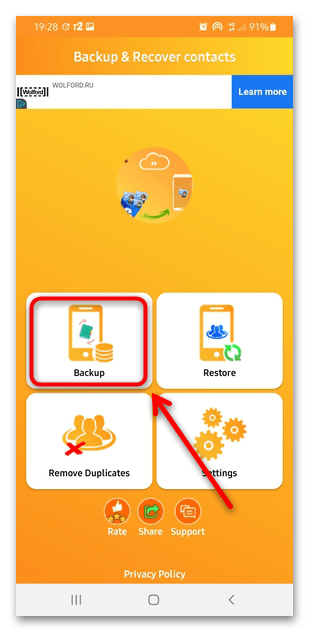
- Появится список контактов — нажмите на кнопку внизу, чтобы начать восстановление.
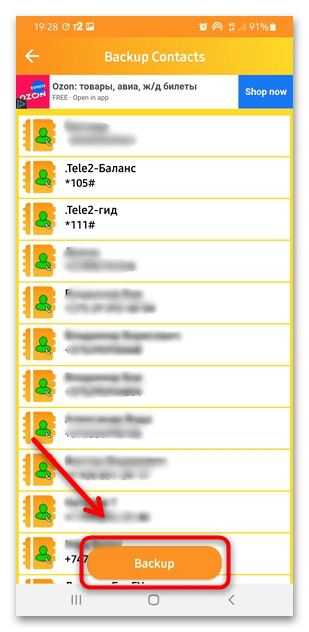
Через некоторое время все удаленные контакты окажутся снова в телефонной книге. Кроме того, с помощью приложения можно создавать резервные копии данных, которые доступны для восстановления в любое время, в том числе и после сброса настроек смартфона.
- ← Microsoft Outlook 2010: настройка учетной записи
- Переводим деньги с телефона на счет QIWI →
Источник: gyzeev.ru